Impression d'enveloppes – HP DeskJet 3700 Manuel d'utilisation
Page 32
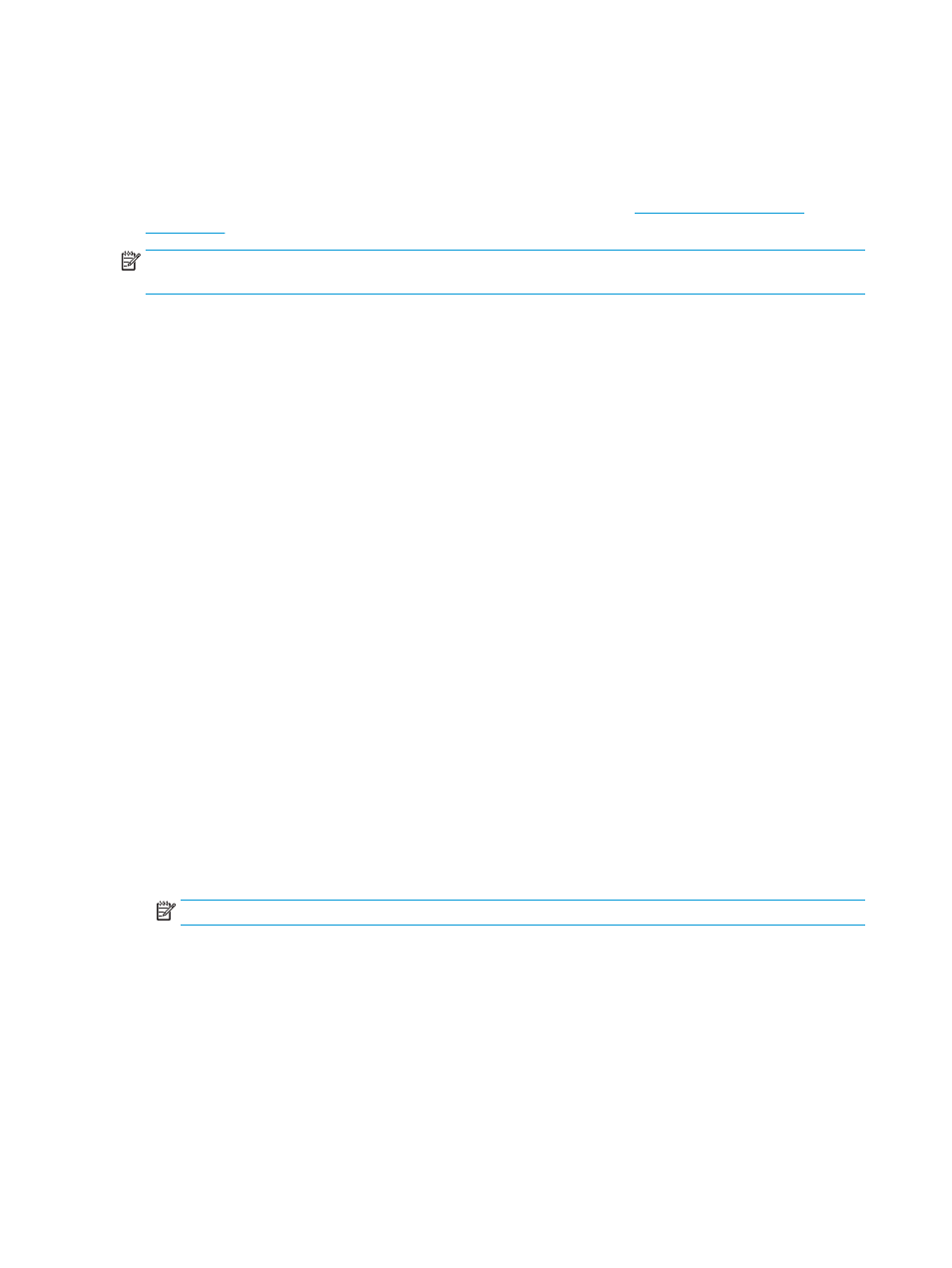
Impression d'enveloppes
Avant d'imprimer des enveloppes, assurez-vous d'avoir chargé des enveloppes dans le bac d'entrée et que le
bac de sortie est ouvert. Vous pouvez charger une ou plusieurs enveloppes dans le bac d'entrée. N'utilisez pas
d'enveloppes brillantes avec des motifs en relief, ni d'enveloppes à fermoir ou à fenêtre. Pour plus
d'informations sur le chargement d'enveloppes, reportez-vous à la section
.
REMARQUE :
Reportez-vous aux fichiers d'aide de votre application de traitement de texte pour obtenir des
détails sur la mise en forme du texte à imprimer sur des enveloppes.
Impression d'une enveloppe (Windows)
1.
Dans le logiciel, sélectionnez Imprimer.
2.
Vérifiez que votre imprimante est sélectionnée.
3.
Cliquez sur le bouton qui ouvre la boîte de dialogue Propriétés.
Selon l'application logicielle utilisée, ce bouton peut correspondre à Propriétés, Options, Configuration
d'imprimante, Propriétés d'imprimante, Imprimante ou Préférences.
4.
Sélectionnez les options appropriées.
●
Sous l'onglet Mise en page, sélectionnez l'orientation Portrait ou Paysage.
●
Dans l'onglet Papier/Qualité, sélectionnez le type de papier approprié dans la liste déroulante
Support dans la zone Sélection du bac, sélectionnez la qualité d'impression appropriée dans la
zone Paramètres de qualité, puis sélectionnez la couleur appropriée dans la zone Couleur.
●
Cliquez sur le bouton Avancé, pour sélectionner le format d'enveloppe approprié dans le menu
déroulant Format de papier.
5.
Cliquez sur OK, puis sur Imprimer ou sur OK dans la boîte de dialogue Imprimer.
Pour imprimer des enveloppes (OS X)
1.
Dans le menu Fichier de votre application logicielle, sélectionnez Imprimer.
2.
Vérifiez que votre imprimante est sélectionnée.
3.
Sélectionnez le format d'enveloppe approprié dans le menu en incrustation Format de papier.
Si vous ne voyez aucune option dans la boîte de dialogue Imprimer, cliquez Afficher les détails.
REMARQUE :
Si vous modifiez le format de papier, veillez à charger le papier approprié.
4.
Dans le menu contextuel, sélectionnez Type/qualité de papier et vérifiez que le paramètre
correspondant au type de papier est défini sur Papier ordinaire.
5.
Cliquez sur Imprimer.
28
Chapitre 3 Imprimer
FRWW